Автоматическое обновление системы предназначено для синхронизации клиентских приложений, подключаемых к базе данных TDMS. При автоматическом обновлении, размещенные на сервере файлы записываются на рабочее место пользователя. Системный администратор или разработчик системы также могут произвести обратное действие и принудительно обновить файлы, размещенные в базе данных, заменив их файлами, размещенными на его персональном компьютере.
Автоматическое обновление происходит только в том случае, если версии определенных файлов на рабочем месте и в базе данных не совпадают. К таким файлам относятся исполняемые файлы TDMS, файлы справки, библиотеки программных интерфейсов. Список синхронизируемых файлов и папок содержится в файле update.ini, расположенном папке Пуск/Программы/CSoft Development/TDMS 5.0 (в английской версии Windows соответственно Start/Programs/CSoft Development/TDMS 5.0). Это текстовый файл, вы можете редактировать его по своему усмотрению, настраивая, таким образом, синхронизацию и дистрибутирование дополнительных компонент и справочных руководств к уже установленной системе.
 Чтобы отредактировать файл update.ini
Чтобы отредактировать файл update.ini
- Раскройте меню Системные главного меню TDMS.
- Выберите команду Параметры...
- Перейтите на вкладку Обновить.
- Нажмите на кнопку Редактировать.
- Отредактируйте содержимое файла update.ini и сохраните его.
В том случае, если при запуске системы будут обнаружены различия в приложениях, одно из которых установлено на вашем рабочем месте, а другое в качестве эталона содержится в базе данных, TDMS выдаст следующее сообщение:
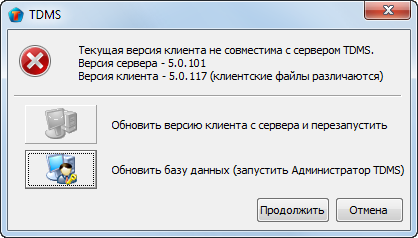
Чтобы произвести автоматическое обновление установленных на рабочих местах приложений TDMS, необходимо сделать следующее:
- Отключите пользователей от системы.
- Установите новую версию (обновление, сервисный пакет) системы TDMS на свое рабочее место.
- Запустите TDMS и выберите пункт Обновить базу данных. После проведения обновления файлы на вашем рабочем месте будут синхронизированы с файлами, размещенными в базе данных.
- Разрешите вход пользователям в систему. При последующих подключениях к системе пользователи будут получать вышеприведенное сообщение, и самостоятельно обновлять систему.
 |
В том случае, если в вашей организации используются доменные политики Windows, и пользователи не имеют право самостоятельно устанавливать программное обеспечение, данный механизм обновления работать не будет! Чтобы произвести обновление приложений пользователей, используйте механизмы обновления через доменные политики, заменив ими п.4 вышеприведенной инструкции. |
 Чтобы отключить автоматическое обновление рабочих мест пользователей
Чтобы отключить автоматическое обновление рабочих мест пользователей
- Раскройте меню Системные главного меню TDMS.
- Выберите команду Параметры...
- Перейдите на вкладку Обновить.
- Установите флажок Разрешить обновление клиентов по сети в значение Ложь.
Чтобы синхронизировать свое приложение с приложением, размещенным на сервере базы данных, выберите пункт Обновить версию клиента с сервера. Подобная операция возможно потребуется при разовом подключении к разным базам данных или для отката в случае неудачной установки сервисного пакета. Однако для постоянной работы с различными базами данных рекомендуется создать несколько установок программного обеспечения, настроив для их запуска ярлыки.
В том случае, если TDMS считает, что обновление носит необязательный (некритичный) характер, на диалоге доступна кнопка Продолжить. Если выбрать данный путь, система запустится с текущими параметрами приложений на вашем рабочем месте и на сервере.





